JPEGView是一款绿色小巧的图片浏览器,软件支持JPG、PNG、GIF等各种格式的图片文件,可以直接打开任意格式的图片。JPEGView比起Windows系统自带的看图软件功能更加强大,可以对图像锐度、色彩平衡、对比度等参数进行调整,有兴趣的朋友赶紧下载使用吧!
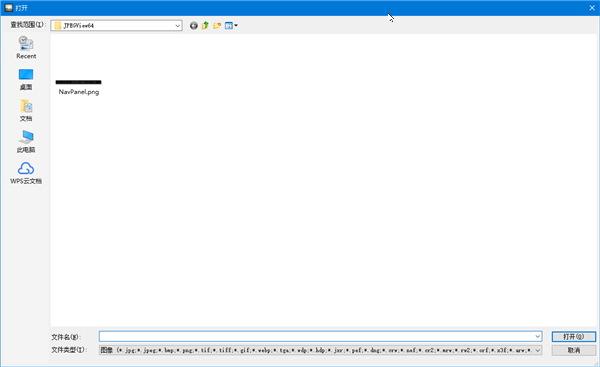
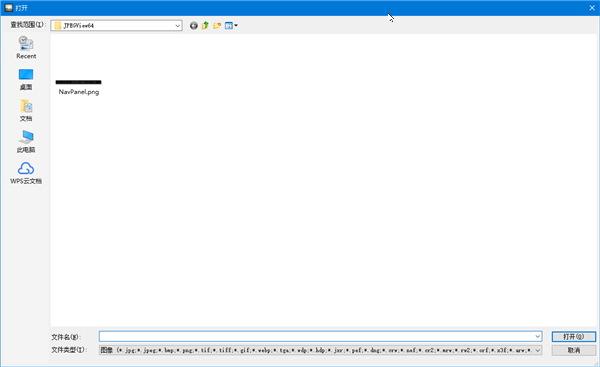
JPEGView使用说明
1. 检查你的系统版本选择对应的32位或64位
注:不支持Windows xp
2. 释放路径
64位系统:C:\Program Files\JPEGView64
32位系统:C:\Program Files (x86)\JPEGView32
3.设为默认图片打开方式:
(1)双击JPEGView.exe打开“测试壁纸”,在窗口内右键->设定/管理->设为预设检视工具
(2)对于Windows 10,以上操作后会弹出一个信息窗口提示设置默认打开方式。
(3) 进入 Windows设置->应用->默认应用->照片和图片->选择JPEGView
4.应用默认打开图片后都是全屏预览,如不喜欢全屏预览,进入到设定/管理->编辑者使用设定,对应的是一个文本文件,软件会使用默认的文本编辑器打开,我们需要向下查找或者搜索指定的设置内容,我们需要找到ShowFullScreen这一项,可以看到这一项默认的值是auto打开的,我们在等号的右侧将数值改为false,保存该配置即可。
JPEGView功能介绍
1、软件十公小巧、绿色且免费;
2、支持的目前比较流行的图片格式,包括jpg、jpeg、tif、png、bmp、gif、tiff等;
3、鼠标选择图片区域后,可以直接裁剪复制出来;
3、图片编辑的功能很方便,操作直观,只需将滑鼠移到画面下方就会显示编辑的功能,不用进入额外的编辑模式就可以变更图片的色彩风格;
